
FTP è un protocollo comune per il trasferimento di file che consente di inviare grandi quantità di dati in modo efficiente, affidabile e sicuro su una rete. Tuttavia, a causa della sua mancanza di sicurezza, potrebbe essere necessaria una soluzione più sicura per caricare informazioni riservate. Google Drive, come servizio di archiviazione cloud, può gestire meglio le esigenze di caricamento di file riservati di grandi dimensioni. Come trasferire i file da FTP a Google Drive? Questo articolo vi guiderà attraverso due strumenti per migrare i dati dal vostro server FTP in modo rapido e sicuro.
FileZilla è un software gratuito e open-source per il protocollo FTP (File Transfer Protocol) che consente il trasferimento di file tra computer attraverso il protocollo FTP. Supporta sistemi operativi come Windows, Mac OS X e Linux e fornisce un'interfaccia grafica per un'interazione intuitiva. È un software FTP potente e facile da usare che può essere utilizzato sia dagli utenti generali che dai sviluppatori per trasferire file tra il computer locale e il server remoto. Di seguito spiegheremo come utilizzare il client FTP per trasferire facilmente i file su Google Drive.
Passaggio 1: Scarica e installa FileZilla.
Passaggio 2: Apri FileZilla e aggiungi una connessione FTP nella "Gestione siti". Fai clic su File -> Gestione siti -> Nuovo sito.
Passaggio 3: Nella casella di input Host a sinistra, inserisci il nome del server FTP o l'indirizzo IP.
Passaggio 4: Aggiungi il numero di porta (opzionale). Se il tuo server FTP non viene eseguito sulla porta predefinita 21, specifica la porta corretta. Inserisci il numero di porta attualmente in uso nella casella "Porta".
Passaggio 5: Nelle caselle "Nome utente" e "Password", inserisci il nome utente e la password del tuo account FTP. Queste sono le credenziali di autenticazione per accedere ai file sul server FTP. Se il tuo fornitore di servizi FTP consente l'accesso anonimo, puoi inserire solo Nome utente: anonymous, Password: vuota.
Passaggio 6: Seleziona il tipo di protocollo. Se il tuo fornitore di servizi FTP supporta il protocollo SFTP, devi selezionare il tipo di protocollo (ad esempio, FTP, FTPS o SFTP) dal menu a discesa "Protocollo". Di solito, puoi scegliere l'opzione predefinita FTP.
Passaggio 7: Clicca sul pulsante "Connessione rapida" per provare a connetterti al tuo server FTP. Se la connessione fallisce, potresti dover verificare le credenziali del tuo account o contattare il tuo fornitore di servizi FTP.

Passaggio 8: Dopo aver stabilito la connessione al server FTP, puoi utilizzare FileZilla per esplorare le directory del server FTP e scaricare i dati che desideri trasferire su Google Drive sul tuo computer.
Passaggio 9: Una volta completato il download, apri Google Drive nel browser, fai clic sul pulsante "Carica file" e carica i file appena scaricati su Google Drive. Il tempo di caricamento dipenderà dalle dimensioni dei file e dalla velocità della tua connessione internet.
Nota: dato che FTP è un protocollo di trasmissione in chiaro, presenta rischi per la sicurezza. Il protocollo FTP stesso non limita l'uso alla rete locale, ma può essere accessibile anche tramite la rete globale. Se ti connetti a un server FTP tramite una rete pubblica (come Internet), potrebbe esserci il rischio di furto o manipolazione dei dati. Per risolvere questo problema, puoi considerare l'uso di protocolli di crittografia come SFTP o FTPS per proteggere la trasmissione FTP. SFTP e FTPS sono entrambi protocolli di trasmissione FTP sicuri basati sui protocolli SSH e SSL/TLS, e offrono maggiore sicurezza rispetto al tradizionale FTP.
RiceDrive è un professionale strumento di gestione del cloud storage che consente di gestire più servizi di storage cloud in un unico luogo e supporta operazioni come il trasferimento e la sincronizzazione tra servizi di cloud storage diversi. Con RiceDrive, puoi facilmente migrare i dati da un servizio di cloud storage a un altro senza dover scaricare alcun software. Puoi eseguire tutte le operazioni di migrazione direttamente nel browser, risparmiando così tempo prezioso. Di seguito spiegherò come utilizzare RiceDrive per migrare i file dal server FTP a Google Drive.
Passo 1: Accedi a RiceDrive e accetta un codice di verifica tramite email per effettuare l'accesso.

Passo 2: Autorizza FTP su RiceDrive. Vai alla pagina "Aggiungi Cloud", seleziona FTP e nella barra degli indirizzi Host, inserisci l'indirizzo IP o il nome di dominio. Se la porta predefinita di FTP non è 21, aggiungi il numero di porta dopo l'indirizzo IP o il nome di dominio, ad esempio 111.67.192.239:numero porta. Inserisci il nome utente FTP nella casella dell'utente e la password FTP nella casella delle password. Le altre impostazioni possono essere lasciate predefinite. Infine, clicca sul pulsante di connessione.
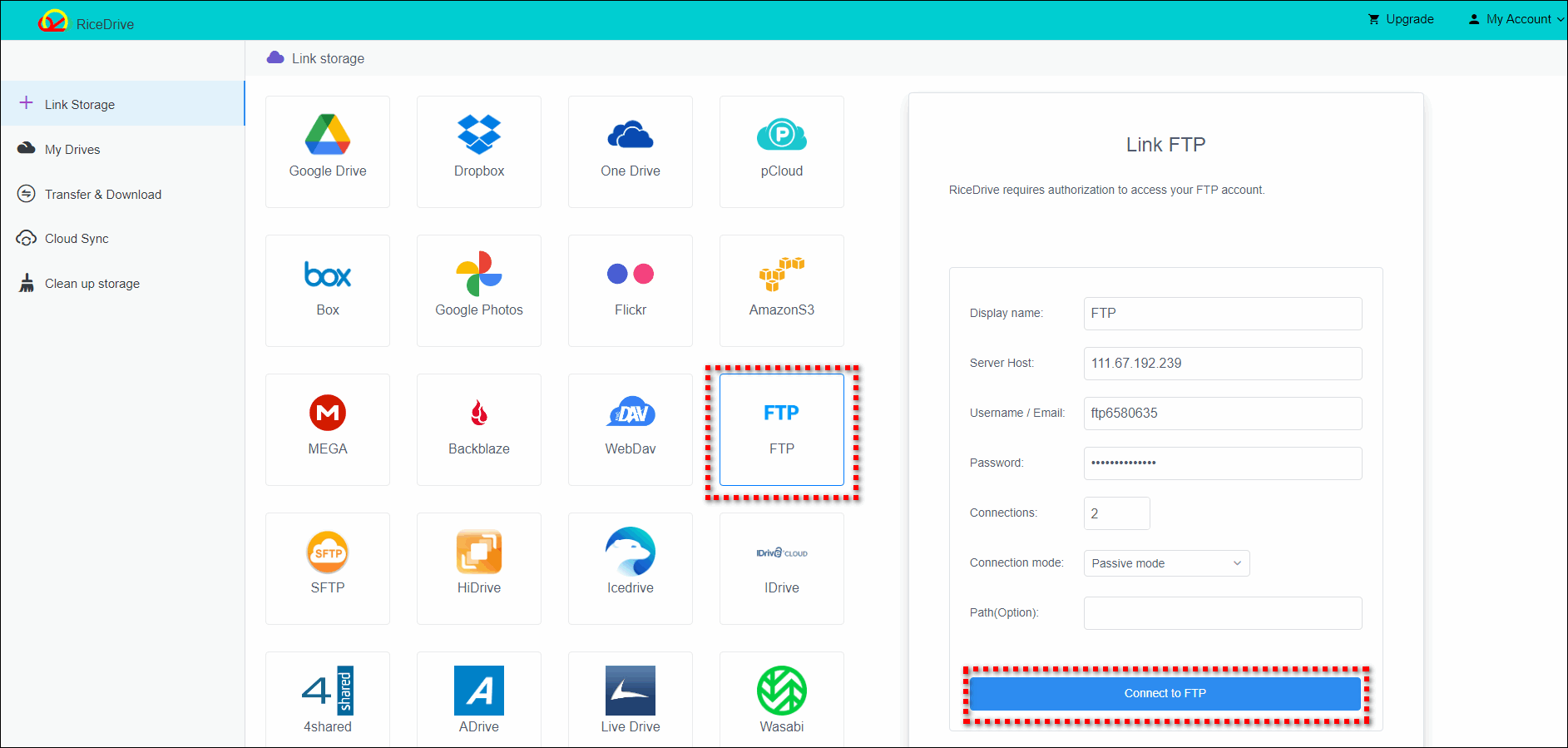
Nota: La modalità di connessione si riferisce al tipo di connessione utilizzata quando si collega ad un server FTP remoto tramite il protocollo FTP. RiceDrive supporta la modalità attiva e la modalità passiva. Le diverse modalità di connessione corrispondono a diversi metodi di trasferimento dei dati. In generale, se il tuo computer è in una rete con restrizioni (come dietro un firewall aziendale) e deve connettersi a Internet tramite NAT, è consigliabile selezionare la modalità passiva. Se invece il tuo computer si trova in un ambiente di rete aperta, si consiglia di utilizzare la modalità attiva. Il numero di tentativi di connessione indica il numero massimo di tentativi di connessione al server FTP entro un certo periodo di tempo. Quando il tuo computer cerca di connettersi a un server FTP, potrebbe verificarsi un errore di connessione dovuto a ritardi di rete o altre ragioni. In questo caso, RiceDrive può provare a connettersi nuovamente al server per garantire il successo del trasferimento dei tuoi file.
Passo 3: Autorizza Google Drive su RiceDrive. Torna alla pagina "Aggiungi Cloud", seleziona Google Drive come archivio cloud e clicca sul pulsante "Autorizza ora" per iniziare l'autorizzazione.

Passo 4: Dopo aver autorizzato FTP e Google Drive su RiceDrive, puoi creare un'attività di trasferimento. Vai alla pagina "Trasferimento & Download", clicca sul pulsante "Nuova attività" per avviare il processo di creazione dell'attività. Nella pagina di creazione dell'attività, seleziona il sito FTP come origine e spunta i file che desideri migrare nell'elenco dei file sottostante. Seleziona Google Drive come destinazione e scegli una cartella in cui salvare i file FTP. Infine, clicca sul pulsante "Avvia" per creare l'attività di trasferimento. Puoi anche aprire le impostazioni "Programma" nell'angolo in basso a sinistra e impostare un piano giornaliero per facilitare il trasferimento incrementale.

Passo 5: Controlla i risultati dell'esecuzione, i log di esecuzione e i file o cartelle trasferiti nella directory di destinazione. Verifica l'integrità dei file per assicurarti che l'attività sia stata eseguita correttamente.
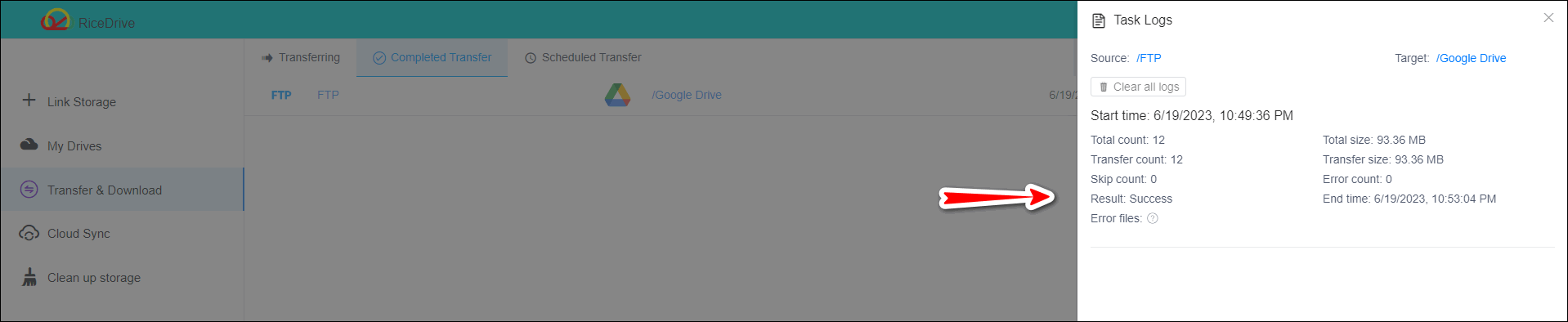
È possibile utilizzare strumenti, applicazioni o servizi come RiceDrive per migrare rapidamente i file dal server FTP a Google Drive. Questi metodi consentono agli utenti di eseguire la migrazione dei file FTP su Google Drive in modo rapido e conveniente, eliminando la necessità di copiare e incollare manualmente. Durante il processo, assicurarsi che i propri account FTP e Google Drive siano corretti e verificare attentamente tutti i dati per garantirne il corretto spostamento. Inoltre, quando si gestiscono dati sensibili, è importante seguire le politiche sulla privacy e le leggi pertinenti per proteggere i propri interessi e quelli degli altri.